Gmail은 강력한 협업 도구와 다른 Google 서비스와의 뛰어난 통합 덕분에 많은 사용자들이 이메일 서비스 선택 시 우선적으로 고려하는 선택지입니다.

Gmail 계정 가입 절차는 매우 간단하고 신속합니다. 이러한 편의성 때문에 여러 개의 Gmail 주소를 사용하는 사람들이 많습니다. 하지만, 시간이 지나면서 불필요하게 많은 Gmail 계정을 관리해야 하는 상황에 놓일 수도 있습니다.
복잡함을 줄이기 위해 Gmail 계정을 정리하거나 삭제하는 것을 고려할 수 있으며, 이 글에서는 Gmail 계정을 삭제하는 방법에 대해 자세히 안내합니다.
Gmail 주소 삭제 방법
Gmail 계정 삭제는 계정을 만드는 것만큼 간단하지만, 전체 Google 계정을 삭제하지 않으려면 아래 단계를 신중하게 따라야 합니다.
가장 먼저, 웹 브라우저에서 로그인되어 있을 수 있는 다른 Google 또는 Gmail 계정에서 로그아웃해야 합니다. 이는 삭제하려는 계정이 아닌 다른 계정을 실수로 삭제하는 것을 방지하기 위한 중요한 안전 조치입니다.
두 번째로, 삭제하려는 특정 Gmail 계정이 연결된 Google 계정으로 로그인해야 합니다. 이를 위해 웹 브라우저를 실행하고 google.com에 접속한 후, 브라우저 우측 상단에 있는 “로그인” 버튼을 클릭합니다.
- myaccount.google.com으로 이동하여 로그인이 되어 있지 않다면 로그인합니다. Google 계정 관리 페이지 상단에 “환영합니다, [사용자 이름]”이라는 문구가 표시됩니다.
- Google 계정 관리 페이지 좌측 탐색 메뉴에서 “데이터 및 개인 정보 보호”를 클릭합니다.
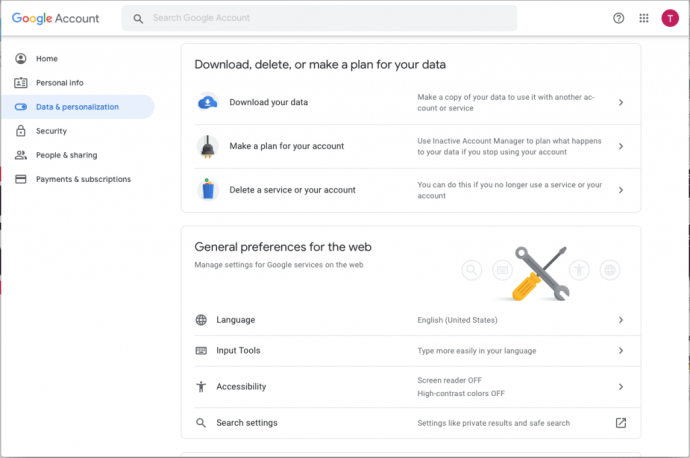
- 삭제하기 전에 필요한 경우 중요한 데이터를 잃지 않도록 Gmail 계정의 데이터를 다운로드할 수 있습니다. 또는, 데이터 보관이 필요 없으면 “서비스 또는 계정 삭제”를 클릭합니다.
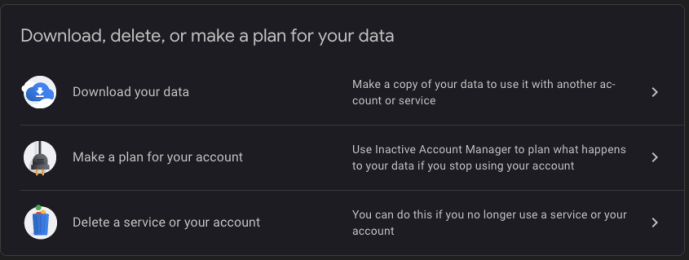
- 다음으로, Google은 몇 가지 옵션을 다시 제공합니다. Gmail 계정 삭제를 진행하려면 “Google 서비스 삭제”를 선택합니다.
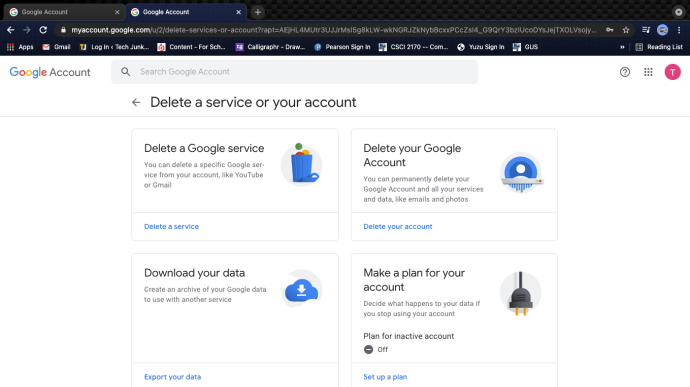
- “Google 서비스 삭제”를 클릭하면 비밀번호를 입력하라는 메시지가 나타나며, 보안 설정에 따라 추가적인 인증 코드를 입력해야 할 수도 있습니다.
- 다음 화면에는 Gmail과 YouTube를 포함하여 현재 Google 계정에 연결된 Google 서비스 목록이 표시되며, 각 서비스 오른쪽에는 휴지통 아이콘이 있습니다.
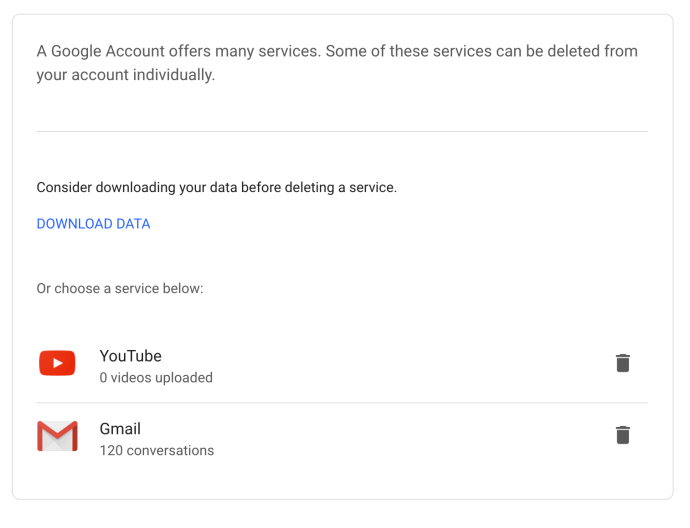
- 휴지통 아이콘을 클릭하여 Gmail 계정을 삭제합니다. Google은 추가적인 Google 인증 절차를 통해 사용자 본인임을 확인하려고 시도할 수 있습니다.
삭제를 계속하기 전에, Google은 Gmail 계정이 아닌 다른 이메일 주소를 제공하도록 요청합니다. 이 이메일 주소는 Google Play, Docs, Calendar 등 다른 Google 서비스에 로그인하는 데 사용됩니다.
Gmail이 아닌 다른 이메일 주소를 입력한 후 “인증 메일 보내기”를 클릭합니다.
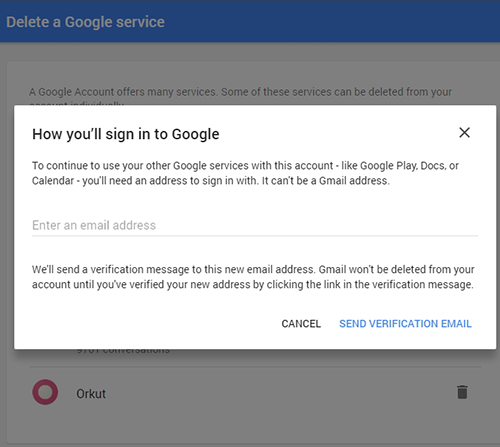
보조 이메일 계정에서 Gmail이 보낸 확인 메일을 확인하고 엽니다. Gmail 주소 삭제를 진행하려면 메일에 포함된 링크를 클릭해야 합니다. 이 단계는 매우 중요하며, 링크를 클릭하기 전까지는 Gmail 주소가 실제로 삭제되지 않습니다.
참고: Gmail을 삭제하기 전에 Google 서비스 목록 상단에 있는 “데이터 다운로드” 링크를 클릭하여 이메일 데이터를 백업할 수 있습니다. 모든 이메일을 다운로드하거나 특정 레이블을 선택하여 다운로드할 수 있습니다. 다운로드한 파일은 MBOX 형식이며, Thunderbird와 같은 이메일 클라이언트를 사용하여 열 수 있습니다.
마지막으로 “Gmail 삭제” 버튼을 클릭하여 삭제를 완료합니다. Gmail 주소를 삭제하더라도 Google/Gmail 사용자 이름은 그대로 유지됩니다.
계정을 유지하면서 연락처 목록만 삭제하려면, “모든 Google Gmail 연락처를 삭제하는 방법”에 대한 글을 참조하십시오.
다음 단계
삭제한 Gmail 주소와 동일한 사용자 이름으로는 다시 Gmail에 가입할 수 없습니다. 또한 Gmail 주소는 Google 계정과 연결되어 있으므로 삭제하더라도 YouTube, Google 검색 기록, Google 드라이브와 같은 다른 Google 서비스의 데이터는 삭제되지 않습니다. Gmail에서 데이터를 다운로드하지 않았다면 해당 이메일에 더 이상 접근할 수 없습니다.
Gmail 주소를 삭제한 후에는 해당 이메일 주소를 사용했던 모든 문서를 업데이트해야 합니다. 여기에는 명함, 이력서, 웹사이트의 연락처 정보, 해당 이메일 주소를 연락 수단으로 제공했던 모든 장소가 포함될 수 있습니다. 해당 정보를 모두 최신 상태로 업데이트하십시오.
휴대폰에서 Gmail 제거
추가적으로 취해야 할 조치 중 하나는 휴대폰에서 Gmail 계정을 삭제하는 것입니다. 특히 휴대폰에서 로그인 요청 팝업이 계속 표시되는 것을 원치 않는다면 중요합니다.
Apple 및 Android 기기 모두, 휴대폰의 설정 메뉴에서 “계정” 항목을 찾아야 합니다. 설정 검색창에 “계정”을 입력하면 쉽게 찾을 수 있습니다.
“계정” 항목을 클릭하면, Android와 Apple 모두 계정 삭제 옵션을 제공합니다. 해당 옵션을 클릭하면 확인을 요구합니다. 확인 절차가 완료되면 휴대폰 계정 목록에서 Gmail 계정이 삭제됩니다.
자주 묻는 질문
TechJunkie에서는 Gmail 및 기타 Google 서비스 사용에 대한 많은 질문을 받고 있습니다.
다음은 Gmail 계정 사용, 생성 및 삭제에 대해 가장 많이 묻는 질문과 그에 대한 답변입니다.
Gmail을 삭제하고 Google 문서를 계속 사용할 수 있나요?
예, 위에 설명된 삭제 방법은 Gmail 계정에만 해당됩니다. Google 문서 및 저장된 Google 도구 모음 데이터는 그대로 유지되며, 계속해서 액세스할 수 있습니다.
Gmail은 안전한가요?
대부분의 기술과 마찬가지로 Gmail의 보안은 사용자에게 달려 있습니다. 이중 인증 설정, 비밀번호 정기 변경, 연락처 정보 최신 유지 등은 Gmail을 안전하게 보호하기 위해 수행해야 하는 중요한 조치입니다.
계정을 삭제한 후 다른 사람이 나에게 이메일을 보내면 어떻게 되나요?
이메일을 보낸 사람은 메시지를 전송할 수 없다는 응답 메일을 받게 됩니다. 하지만 이메일이 전송되지 않은 이유에 대한 자세한 설명은 제공되지 않습니다.
삭제한 Gmail을 사용하여 다른 웹사이트에 로그인하면 어떻게 되나요?
Gmail 계정을 삭제하기 전에 해당 이메일 주소가 연결된 모든 웹사이트에서 이메일 주소를 업데이트했는지 확인해야 합니다. 각 사이트에 직접 접속하여 연락처 정보를 수정해야 합니다.
누군가 삭제된 계정으로 이메일을 보내면 어떻게 되나요?
위에 설명된 단계를 따라 Gmail 계정을 삭제한 후, 누군가가 삭제된 주소로 이메일을 보내면 “메시지 배달 실패” 알림이 발송됩니다. 계정이 삭제되면 새로운 메시지에 대한 알림을 받지 못하므로, 관련된 모든 계정이나 연락처의 연락처 정보를 업데이트하는 것이 매우 중요합니다.
마지막으로
사용하지 않는 비활성 이메일 계정은 해커의 주요 표적이 될 수 있으며, 개인 정보 도난 위험에 노출될 수 있습니다.
따라서 특정 Gmail 주소를 더 이상 사용하지 않는 경우, 해킹 위험을 줄이기 위해 적절히 삭제하는 것이 가장 좋습니다.
다행히 위에서 설명한 단계들을 따르면, 오래되었거나 잊어버린 Gmail 주소를 쉽고 빠르게 삭제할 수 있습니다.